
Egyéni dokumentumok kitöltése és létrehozása az iPad Pages appjában
Az egyedülálló dokumentumokban található körlevélmezőket többféle módon is feltöltheti. iPaden vagy Macen ráhúzhatja a Kontaktkártyákat a kívánt körlevélmezőkre. iPhone-on, iPaden és Macen több testreszabott dokumentumot is létrehozhat, ha egyesíti egy kontaktcsoport vagy Numbers-munkafüzet adatait, illetve előnézetben megtekintheti, hogy töltik ki az egyedülálló adatok a mezőket az egyesítést megelőzően.
Körlevélmezők kitöltése kontaktkártyával
Nyissa meg a Pages appot
 az iPaden.
az iPaden.Split View-ban nyisson meg egy körlevélmezőkkel rendelkező dokumentumot, majd nyissa meg a Kontaktok appot.
Koppintson rá és tartsa megérintve azt a kontaktkártyát, amely adataival ki szeretné tölteni a körlevélmezőket, majd húzza a kártyát a kívánt mezőhöz a dokumentumvásznon.
A dokumentumban található valamennyi azonos típusú mezőt automatikusan kitölti a rendszer a kontaktkártya adataival.
A Split View-val kapcsolatos további információkért, lásd: iPad felhasználói útmutató.
Egyedülálló körlevélmező-bejegyzések előnézete
Nyissa meg a Pages appot
 az iPaden.
az iPaden.Nyisson meg egy meglévő körlevélmezőkkel rendelkező dokumentumot, koppintson a
 gombra a képernyő tetején, koppintson a Körlevél, majd az Egyesítés lehetőségre.
gombra a képernyő tetején, koppintson a Körlevél, majd az Egyesítés lehetőségre.Koppintson a Bejegyzések előnézete lehetőségre a körlevélmezők listája alatt.
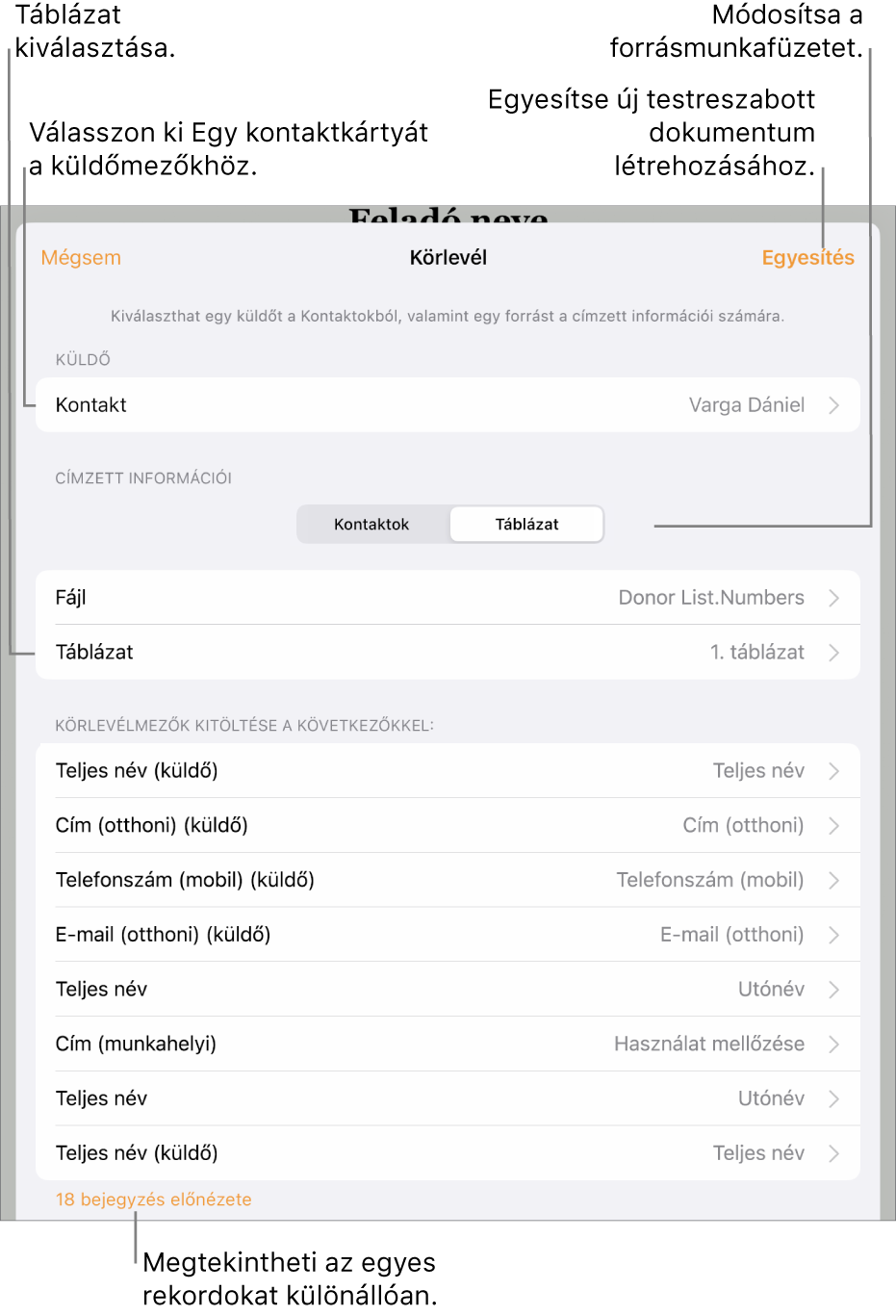
A nyilak segítségével haladjon végig az egyes bejegyzéseken, majd koppintson a Bezárás gombra, ha végzett.
Megjegyzés: Az adatokat nem módosíthatja az előnézet ablakban. Ha módosítani szeretné az adatokat, frissítse a vonatkozó információkat a Kontaktok appban vagy a forrásmunkafüzetben.
Testreszabott dokumentumok létrehozása egyesítéssel
Nyissa meg a Pages appot
 az iPaden.
az iPaden.Nyisson meg egy meglévő körlevélmezőkkel rendelkező dokumentumot, koppintson a
 gombra a képernyő tetején, koppintson a Körlevél, majd az Egyesítés lehetőségre.
gombra a képernyő tetején, koppintson a Körlevél, majd az Egyesítés lehetőségre.Koppintson a Körlevél ablak jobb felső sarkában található Egyesítés lehetőségre.
A rendszer felkínálja, hogy most vagy később szeretné-e megnyitni az új dokumentumot. Ha a későbbi megtekintés mellett dönt, azt a dokumentumkezelőben találja meg.